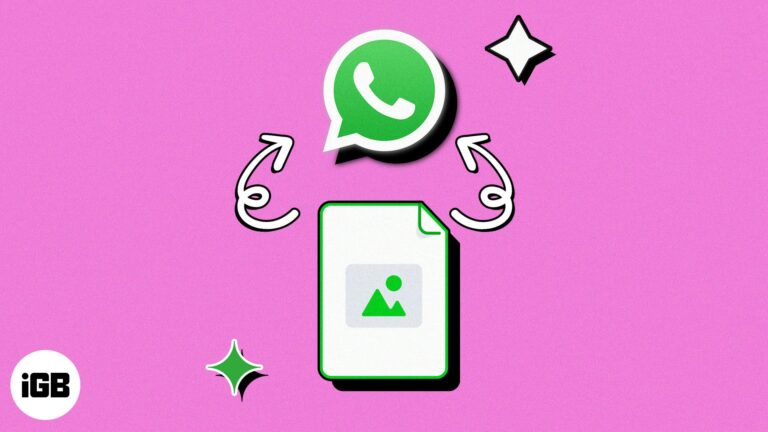Как понизить версию ОС iPad: пошаговое руководство по откату программного обеспечения
Если вы обновили свой iPad и обнаружили, что последняя версия ОС вам не по душе, возможно, вы захотите понизить ее версию. Этот процесс включает в себя переустановку более старой версии iPad OS. Однако помните, что Apple допускает понижение только до тех версий прошивки, которые они все еще подписывают. Вот краткое руководство по понижению версии iPad OS.
Пошаговое руководство по понижению версии ОС iPad
В этом разделе мы проведем вас через шаги по понижению версии iPad OS до более ранней версии. Для этого процесса требуется компьютер с iTunes или Finder, стабильное подключение к Интернету и соответствующий файл прошивки iPad (IPSW).
Шаг 1: Создайте резервную копию данных
Первый шаг — создать резервную копию данных через iCloud или iTunes.
Резервное копирование гарантирует, что ни один из ваших важных файлов, фотографий или приложений не будет потерян во время понижения версии. Эта мера предосторожности имеет решающее значение, поскольку понижение версии сотрет все данные на вашем iPad.
Программы для Windows, мобильные приложения, игры - ВСЁ БЕСПЛАТНО, в нашем закрытом телеграмм канале - Подписывайтесь:)
Шаг 2: Загрузите файл IPSW
Затем загрузите соответствующий файл IPSW для вашей модели iPad из надежного источника.
Убедитесь, что вы загружаете правильный файл. Использование неправильного файла IPSW может привести к ошибкам в процессе понижения версии.
Шаг 3: Откройте iTunes или Finder.
Запустите iTunes на ПК с Windows или Finder на Mac.
Эти приложения необходимы для процесса понижения версии. Они помогут вам установить старую ОС на ваш iPad.
Шаг 4: Подключите iPad
Подключите iPad к компьютеру с помощью USB-кабеля.
Убедитесь, что соединение стабильно и ваш компьютер распознает iPad. Если нет, попробуйте использовать другой порт USB или кабель.
Шаг 5: Войдите в режим DFU
Переведите iPad в режим обновления прошивки устройства (DFU).
Чтобы войти в режим DFU, нажмите и удерживайте кнопки питания и «Домой» одновременно в течение примерно 10 секунд. Отпустите кнопку питания, но продолжайте удерживать кнопку «Домой», пока iTunes/Finder не обнаружит ваш iPad в режиме восстановления.
Шаг 6: Выберите файл IPSW
В iTunes или Finder удерживайте клавишу Shift (Windows) или Option (Mac) и нажмите кнопку «Восстановить iPad».
Это позволяет вам выбрать загруженный файл IPSW. Перейдите туда, где вы сохранили файл IPSW, и выберите его.
Шаг 7: Подтвердите восстановление
Подтвердите, что вы хотите восстановить и понизить версию своего iPad.
Это запустит процесс понижения версии. Это может занять несколько минут, поэтому будьте терпеливы.
После выполнения этих шагов ваш iPad перезагрузится со старой версией ОС. Затем вы сможете восстановить резервную копию, чтобы вернуть все свои данные.
Советы по понижению версии ОС iPad
Вот несколько советов, которые следует учитывать при понижении версии ОС iPad:
- Всегда создавайте резервную копию данных перед началом процесса понижения версии.
- Чтобы избежать перебоев в работе, убедитесь, что ваш iPad заряжен не менее чем на 50%.
- Еще раз проверьте, соответствует ли файл IPSW вашей модели iPad.
- Во избежание проблем с подключением используйте надежный USB-кабель.
- Будьте готовы к тому, что этот процесс займет некоторое время.
Часто задаваемые вопросы о понижении версии ОС iPad
Что такое режим DFU?
Режим DFU — это сокращение от Device Firmware Update mode. Он позволяет вашему iPad взаимодействовать с iTunes или Finder без загрузки iPad OS, что полезно для понижения версии.
Могу ли я перейти на любую версию?
Нет, вы можете выполнить откат только до тех версий iPad OS, которые Apple все еще подписывает.
Приведет ли понижение версии к аннулированию гарантии?
Нет, понижение версии ОС iPad не приведет к аннулированию гарантии Apple.
Могу ли я выполнить понижение версии без компьютера?
Нет, для выполнения процесса понижения версии вам понадобится компьютер с iTunes или Finder.
Потеряю ли я свои данные?
Да, понижение версии приведет к удалению всех данных на вашем iPad, поэтому резервное копирование имеет важное значение.
Краткое содержание
- Резервное копирование данных
- Загрузить файл IPSW
- Откройте iTunes или Finder.
- Подключите свой iPad
- Войти в режим DFU
- Выберите файл IPSW
- Подтвердите восстановление
Заключение
Понижение версии ОС iPad может показаться сложным, но это осуществимо, если следовать шагам, описанным выше. Всегда начинайте с резервного копирования, чтобы защитить свои данные, и убедитесь, что вы используете правильный файл прошивки для своей модели. Этот процесс может помочь вам вернуться к более стабильной или привычной версии ОС, если последнее обновление не работает для вас.
Помните, что терпение — это ключ. Процесс может занять некоторое время, но оно того стоит, чтобы вернуть устройство в желаемое вами состояние. Понижение версии — это не то, что Apple широко рекламирует, но это возможно при определенных ограничениях. Обязательно будьте в курсе того, какие версии ОС Apple все еще подписывает, чтобы избежать каких-либо сбоев.
Если вы нашли это руководство полезным, обязательно поделитесь им с другими, кто может рассматривать понижение версии. Для получения более подробных инструкций и обновлений следите за форумами и официальными ресурсами поддержки Apple. Счастливого понижения версии!
Программы для Windows, мобильные приложения, игры - ВСЁ БЕСПЛАТНО, в нашем закрытом телеграмм канале - Подписывайтесь:)